
進公司快半年了,老闆也覺得可以讓我獨當一面向客戶提案,有這個機會當然不可以錯過,這次的簡報當然要表現出我最好的一面,要做出好的簡報,一定要有好的辦公事務拍檔,剛好公司最近添購一台 Canon 最新推出的 PIXMA G3020 原廠大供墨複合機,不僅具有優異的列印品質,還有影印、掃描多合一功能,就連手機裡的資料也能夠直接列印出來,這次簡報就靠你了!Fighting!

這次看我用Canon PIXMA G3020 做出成功簡報!
Canon PIXMA G3020 採用簡約的線條設計,精簡的體積就算擺放在桌上也不太佔空間,收納也相當方便。Canon PIXMA G3020 結合了列印、掃描、影印於一身,一機就能搞定所有文件工作,這次的行銷提案要整合很多文件、照片在簡報裡,透過Canon PIXMA G3020的複合機能可以用高畫質輸入各種素材,加上獨家的 PosterArtist Lite 免費下載軟體,裡頭有各種設計範本可參考,讓我的創意發揮到最大極限。


透過Canon PIXMA G3020的掃描功能,能將參考影像素材放到我的簡報裡。
不過第一次面對這麼多人進行提案,真的有點緊張,還好Canon PIXMA G3020的大供墨設計當我的後盾,提供最高黑白文件 7600 頁,彩色文件 7700 頁的超大印量,可以把完整的簡報文件列印多份,讓每個參與簡報的成員都能了解我的用心。而Canon PIXMA G3020的墨水補充方式也很簡單,就算墨水用完了,也一下子就補滿。

Canon PIXMA G3020的超大印量設計,讓我能夠一次列印足夠份數簡報進行準備。

Canon PIXMA G3020補充墨水的方式真的太簡單了,一下子就把我的簡報能量補滿。

Canon PIXMA G3020的介面簡單清楚,還有一個小螢幕能顯示目前狀態與功能。
不過別人可能不知道,這種大供墨印表機都有『廢墨棉』的設計,用來吸取印字頭上的多餘廢墨,保持印字頭乾淨。很多印表機都採用內建設計,吸滿了就只能抱回原廠換,真的很麻煩。而G3020的廢墨棉是做成抽取式卡匣形式,可以讓使用者自行購買替換,而且更換的方式很簡單,直接從機身後方抽換就可以了,也不用歸零或其他設定,自己就可以換新的!

G3020 的廢墨棉採用抽取盒設計,自己就能更換。
有好的簡報內容,當然也要有好的簡報品質才能更有說服力,Canon PIXMA G3020 採用獨家複合式墨水系統,不僅簡報上的字體能印得相當清晰,就連簡報中的影像,也具有相片品質輸出,讓簡報品質更上一層樓。
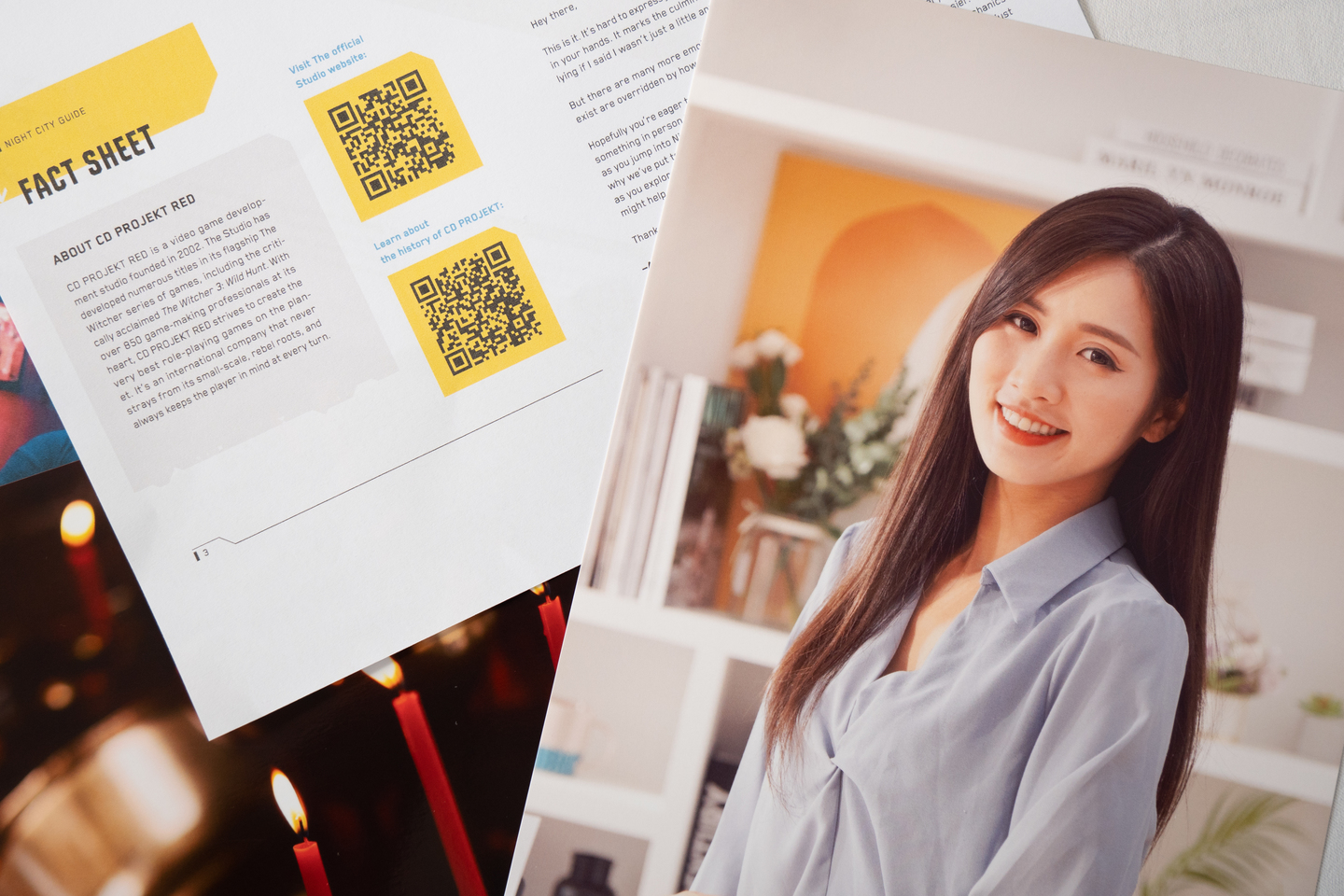
Canon PIXMA G3020列印的品質超棒的,不僅用來印簡報 OK,我還用它偷偷印自己的相片(噓~不要跟老闆說)。
Canon PIXMA G3020 除了列印品質好,還提供了相片的滿版輸出,這次除了用來列印行銷提案中最重要的視覺影像外,還可用來搭配簡報進行更生動的說明,像是 Roadshow 中工作人員需要做出的逗趣表情,直接用滿版相片列印出來,直接在簡報時『表演』給客戶看,印象滿分!

PIXMA G3020 可印出滿版的影像,說明更生動。

用Canon PIXMA G3020的滿版列印功能印出表情說明相片。

怎麼樣?用滿版相片列印的效果不錯吧,一下子就換臉了!
突然想到手機裡面還有利用通勤時修改的簡報附件,這下怎麼辦呢?好在Canon PIXMA G3020除了可連接電腦列印外,還可用無線網路以及『Canon PRINT Inkjet/SELPHY』手機 APP,把手機裡的相片、文件都可以印出來。就算把檔案存在雲端上面,透過『PIXMA Cloud Link』雲端應用,用手機就可印出 Facebook 上的相片或是 Dropbox 、Evernote 裡的文件。

Canon PIXMA G3020支援無線手機列印功能,可以把手機裡的相片、文件直接印出來。
有了Canon PIXMA G3020幫忙,當然提案簡報大成功囉,真是太愛你了!老闆還說除了Canon PIXMA G3020之外,接下來還有PIXMA G2020、PIXMA G1020 會加入公司陣容,以後每個同事都會像我一樣擁有一台工作好夥伴,真是太棒了!

Canon PIXMA G3020/G2020/G1020 規格比較
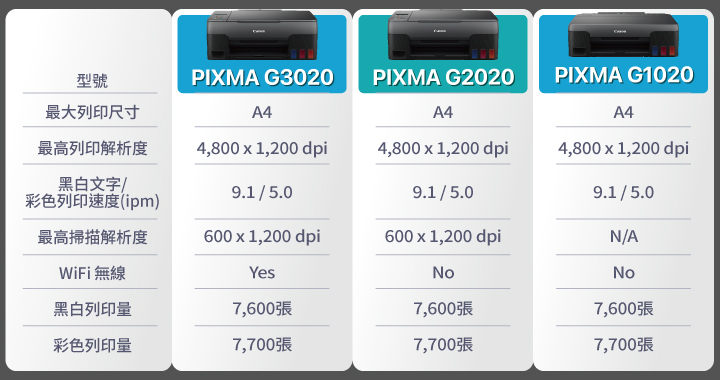
*列印速度和列印量測試方法請參考Canon官網說明
*黑白列印量為經濟模式
*G系列大供墨印表機官網:https://tw.canon/zh_tw/consumer/web/pixma-g-series


